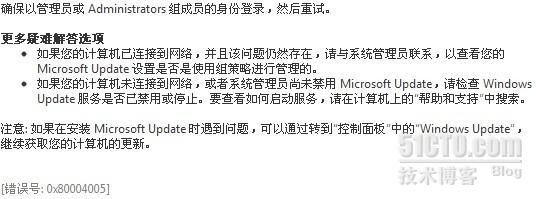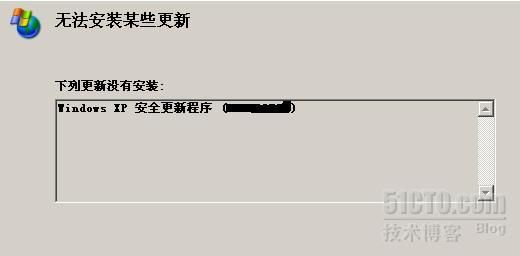这几天正好安装服务器系统,多少碰到些系统升级更新UPDATE的问题。查了一些资料,汇总一下解决方法,下次解决方便些。
在系统安装结束完UPDATE更新时,有时候系统会提示无法更新,重启系统也无法解决。显示界面如下图:
UPDATE的误报一般是由于Update组件或其使用的临时文件夹有所损坏所致。
解决方法步骤如下:
1、下载运行 Fixit 50202 工具修复 Update 组件。
http://go.microsoft.com/?linkid=9665683
运行 Fixit 50202 工具后,在其向导中选中“***性选项(Aggressive Option)”复选框,以强制修复Update 组件,然后重新启动Windows。测试是否修复。
2、清理 SoftwareDistribution 临时文件夹。
首先关闭系统服务 Automatic Updates,然后以清空或重新命名的方法手动清理一下 Windows\SoftwareDistribution 的 DataStore 及 Download 临时文件夹,再重新启动 Automatic Updates 服务。
这样可以重置 Update 更新下载缓存。如果 Update 误报的问题是因为 SoftwareDistribution 临时文件夹混乱引起的,重置 DataStore 及 Download 临时文件夹可以修复包括 Office 2010 SP1 更新及 Windows更新在内的所有UPDATE误报问题。
3、不能UPDATE更新的原因,有可能是Windows系统使用的UPDATE代理程序(Update Client Proxy Stub)的版本没有符合 Update v6 的要求。Update v6 要求系统安装的UPDATE代理程序必须含有WUPS2.DLL文件(Windows\system32文件夹内)或今后更高的版本文件。
有时我们对 Windows 进行了修复式安装,或者在安装UPDATE代理程序后没有经过重启便重新安装Windows Service Pack补丁包,可能会引起 WUPS2.DLL 的注册信息失效。此时即使 WUPS2.DLL 文件存在也将无法发挥作用。我们可以通过首先禁用 Automatic Updates 服务、再使用 REGSVR32 C:\Windows\system32\WUPS2.DLL 命令重新注册这个文件、然后重新启用 Automatic Updates 服务的方法修复 WUPS2.DLL 的注册信息。
在系统中没有WUPS2.DLL文件或者无法为文件重新注册的情况下,需要重新安装UPDATE代理程序。
Windows UPDATE代理程序安装下载地址:
http://download.windowsupdate.com/WindowsUpdate/redist/standalone/7.4.7600.226/WindowsUpdateAgent30-x86.exe
(适用于 x86 Windows)
http://download.windowsupdate.com/WindowsUpdate/redist/standalone/7.4.7600.226/WindowsUpdateAgent30-x64.exe
(适用于 x64 Windows)
http://download.windowsupdate.com/windowsupdate/redist/standalone/7.4.7600.226/windowsupdateagent30-ia64.exe
(适用于 IA64 Windows)
在确认 WUPS2.DLL 已正确安装的前提下,需要监测IE加载项是否工作正常。
打开 IE 的“管理加载项”,检查是否有来自 Microsoft 的名为 MUWebControl Class 的加载项。
如果没有此加载项或其已经被禁用,请重新安装UPDATE代理程序并重新启用加载项。
补充注意事项:
1、SP更新补丁包和IE浏览器的升级更新要注意安装顺序,不当的安装可能造成无法正常卸载IE。最好方法就是先打SP更新补丁包,再考虑升级IE。如果无法碰上无法卸载IE的情况,应先考虑先卸载SP更新补丁包,再考虑卸载IE浏览器。
(之前刚刚推出IE8的时候,升级浏览器,据说一大批人运气不好,安装顺序不对,被搞得崩溃,无法卸载IE8浏览器)
2、关于Windows Service Pack升级安装的问题。(也许这个问题都没人关注了,总之只是希望大家能更关注一些微软的官方安装说明文档,很多莫名其妙的毛病都是因为安装之前不看文档引起的。)
在 Windows XP SP2(含)以前,所有的 Windows Service Pack 都是完全向下兼容的关系,可以从任意的旧版本升级至最新。例如 Windows 2000 SP4、Windows NT SP6,都可以从 RTM 直接升级。
但是从 Windows XP SP3 & Windows Vista SP2 开始,Service Pack 开始逐渐舍弃旧版本的升级,安装前必须先安装旧版的 Service Pack。
目前已经存在这种限制的是:Windows XP SP3(必须首先安装 SP1 或 SP2,不支持 RTM);Windows Vista SP2(必须首先安装 SP1,不支持 RTM)。还好 Windows 7 目前只有SP1,要不然又得再研究一下了。
3、将 Windows Service Pack 文件集成到 Windows 安装文件夹中。
补充内容:(2012.07.18)
有时候我们虽然也进入了补丁更新检测界面,但是在检测出需要安装的补丁后,执行系统的安装补丁步骤,系统会一直提示“安装失败”!如下图:
这种情况一般是系统进程或者dll文件占用引起的,一般重启机器后,重新执行之前的步骤,可以解决问题。
如果系统的提示信息依旧,仍旧提示“安装失败”,有可能是系统自身的问题。如安装的系统是盗版或者精简版的系统,造成安装更新所需的部分系统文件丢失。这种情况的解决步骤如下:
1、进入系统盘Windows目录下寻找文件名为“faultykeyboard.log”的文件,该日志文件里显示了安装系统补丁时,系统无法更新或者缺失的文件。其内容一般显示为一些系统级的DLL文件。(这样我们就知道缺失哪些文件或哪些文件有问题)
系统盘Windows目录下在系统补丁安装失败时,也会自动产生与补丁安装失败相关的信息文件。一般以补丁号来命名(如:KBxxxxxxx.log)。也可以给我们分析补丁安装失败原因,提供参考信息。
2、按之前所查到的系统更新缺失文件名,去专门提供DLL文件下载的网站(最好大家能找个安全系数比较高的、所提供的文件经过病毒引擎扫描网站)下载所需的文件。个人推荐去“DLL下载站”(http://www.zhaodll.com)下载。(主要因为站长时常更新文件库,dll文件比较全面。其实这个主要看大家的习惯了)
3、把文件放回系统默认的相应位置。DLL文件一般都在系统的windows\system32文件夹下。
4、重启电脑,执行之前的系统补丁更新步骤,测试是否修复解决问题。
PS:其实简单点说,就是系统文件替换啦。